คู่มือการใช้งาน และวิธีการตั้งค่าการใช้บริการ
รวมคู่มือและขั้นตอนง่ายๆ ของสินค้าและบริการที่ SME now
Transaction & Form
ช่องทางการชำระค่าบริการ และแบบฟอร์ม
บริการทางการเงิน
ช่องทางการชำระเงิน
แบบฟอร์มและบริการ
การเพิ่ม-ลด วงเงินทรูมูฟเอช
การโอนกรรมสิทธิ์
การแต่งตั้งทรูเป็นตัวแทน หักภาษี ณ ที่จ่าย
การสมัครบัญชีบัตรเครดิต
การสมัครบัญชีธนาคาร
การขอรับซิมใหม่เนื่องจากซิมเสีย
/ซิมหาย (Swap Sim)
/ซิมหาย (Swap Sim)
การแต่งตั้งทรูเป็นตัวแทน หักภาษี ณ ที่จ่าย
บริการทางการเงิน
ช่องทางการชำระค่าบริการ
แบบฟอร์มและบริการ
การเพิ่ม-ลด วงเงินทรูมูฟเอช
การโอนกรรมสิทธิ์
การแต่งตั้งทรูเป็นตัวแทน หักภาษี ณ ที่จ่าย
การสมัครบัญชีบัตรเครดิต
การสมัครบัญชีธนาคาร
การขอรับซิมใหม่เนื่องจากซิมเสีย /ซิมหาย (Swap Sim)
ช่องทางชำระค่าบริการสำหรับลูกค้านิติบุคคล
รับบิลสะดวก จ่ายเงินออนไลน์ ผ่าน TrueBusiness iService จ่ายเสร็จได้รับใบเสร็จฯ อิเล็กทรอนิกส์ทันที หมดกังวลเรื่องการหักภาษี ณ ที่จ่าย เพียงลงทะเบียนใช้บริการ สมัครรับ e-Bill, e-Tax มีและชำระผ่าน
TrueBusiness iService
TrueBusiness iService

1
ช่องทางชำระค่าบริการสำหรับลูกค้าธุรกิจ ที่แต่งตั้งทรูเป็นตัวแทนหัก และนำส่งภาษี ณ ที่จ่าย หรือไม่แต่งตั้งชำระแบบนำส่งภาษีหัก ณ ที่จ่ายด้วยตัวเอง
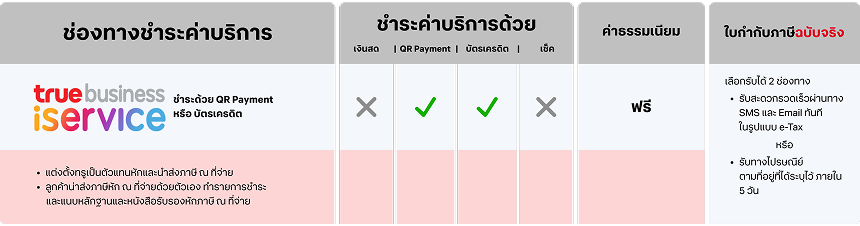
ชำระผ่าน ทรูบิสิเนส ไอเซอร์วิส
1.ลงทะเบียนเข้าใช้งาน ทรูบิสิเนส ไอเซอร์วิส
2. เลือกเมนู "บิล & จ่าย" และช่องทางชำระเงิน
2. เลือกเมนู "บิล & จ่าย" และช่องทางชำระเงิน
- ชำระด้วย PromptPay QR Code
- ชำระด้วย บัตรเครดิต / เดบิต
2.1 กรณีเลือกชำระด้วย PromptPay QR Code
- เลือกบิลที่ต้องการชำระ โดยสามารถเลือกชำระได้สูงสุด 50 บิล ไม่เกิน 150,000 บาท
- เลือกข้อมูลตามผลิตภัณฑ์ หรือ ค้นหาข้อมูลตามชื่อสาขา/เลขที่สาขา หรือ ตามชื่อบัญชี/เลขที่บัญชี
- กดปุ่มสร้าง PromptPay QR Code >> สแกน QR เพื่อชำระค่าบริการ
- กรณีชำระเงินสำเร็จ หน้าจอจะแสดงผลการชำระเงิน และสามารถตรวจสอบ ประวัติการชำระได้
2.2 กรณีเลือกชำระด้วย บัตรเครดิต / เดบิต
- เลือกบิลที่ต้องการชำระ โดยสามารถเลือกชำระได้สูงสุด 50 บิล และไม่เกิน 25,000 บาท รับชำระด้วย VISA, MASTERCARD และ JCB
- เลือกข้อมูลตามผลิตภัณฑ์ หรือ ค้นหาข้อมูลตามชื่อสาขา/เลขที่สาขา หรือตามชื่อบัญชี/เลขที่บัญชี
- ระบุข้อมูลบัตร หรือบันทึกข้อมูลบัตรไว้ใช้ครั้งถัดไป
- กรณีชำระเงินสำเร็จ หน้าจอจะแสดงผลการชำระเงิน
3. รับใบเสร็จรับเงิน/ใบกำกับภาษี โดยจะได้รับทันทีในรูปแบบอิเล็กทรอนิกส์ ทาง SMS / อีเมล เมื่อสมัคร e-Tax หรือได้รับภายใน 5 วันทำการ ทางไปรษณีย์
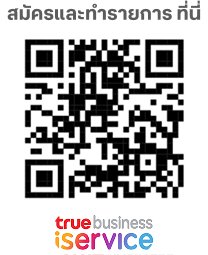
ลูกค้าธุรกิจที่แต่งตั้งทรู หรือไม่แต่งตั้งชำระแบบนำส่งภาษีหัก ณ ที่จ่ายด้วยตัวเอง

- เอกสารที่ต้องใช้ในการชำระ
- ใบแจ้งค่าบริการ หรือ หมายเลขบริการ หรือ รหัสลูกค้า
- หนังสือรับรองการหักภาษี ณ ที่จ่ายฉบับจริง
- ยอดเงินที่ชำระ
- ใบแจ้งค่าบริการ หรือ หมายเลขบริการ หรือ รหัสลูกค้า
- หนังสือรับรองการหักภาษี ณ ที่จ่ายฉบับจริง
- ยอดเงินที่ชำระ
2
ลูกค้าธุรกิจที่ แต่งตั้งทรูเป็นตัวแทน หักและนำส่งภาษี ณ ที่จ่าย เท่านั้น
ค้นหาตำแหน่งที่ตั้งทรูช็อป คลิก
ช่องทางชำระค่าบริการสำหรับ ลูกค้าธุรกิจที่ แต่งตั้งทรูเป็นตัวแทน หักและนำส่งภาษี ณ ที่จ่าย เท่านั้น
ช่องทางชำระค่าบริการสำหรับ ลูกค้าธุรกิจที่ แต่งตั้งทรูเป็นตัวแทน หักและนำส่งภาษี ณ ที่จ่าย เท่านั้น
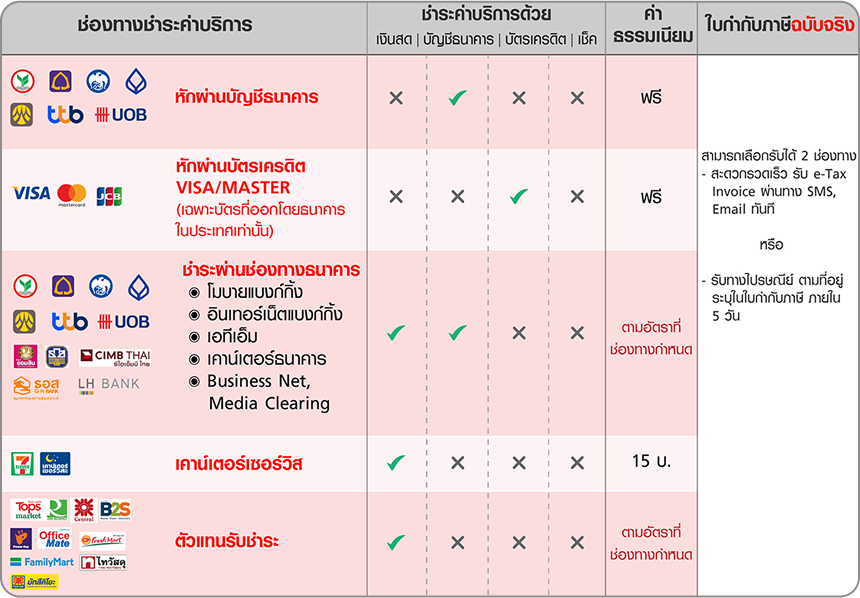
หักผ่านบัญชีธนาคาร/บัตรเครดิตอัตโนมัติ
- ลูกค้าแจ้งความประสงค์ กรณีหักบัตรเครดิตอัตโนมัติ ทางอีเมล TrueBusiness1239@truecorp.co.th กรณีหักผ่านบัญชีธนาคาร ติดต่อได้ที่ทรูช็อปทุกสาขา
- ยอดเงินที่ชำระ ตัดยอดจากบัญชีธนาคาร/บัตรเครดิต เต็มจำนวนตามยยอดเรียกเก็บ
- จัดส่งใบเสร็จรับเงิน/ในกำกับภาษีอิเล็กทรอนิกส์ทันที ทาง SMS/ อีเมล หรือทางไปรษณีย์ ภายใน 5 วันทำการตามที่อยู่ในใบเสร็จรับเงิน
การเพิ่ม-ลด วงเงินทรูมูฟเอช
1
ดาวน์โหลด
ดาวน์โหลดแบบฟอร์มคำร้องขอใช้หรือเปลี่ยนแปลงการบริการ คลิก
2
กรอกข้อมูลที่สำคัญ ดังนี้
- ชื่อทะเบียนบริษัท
- เลขหมายที่ต้องการรับบริการ (สามารถดูได้จากใบแจ้งค่าบริการ)
- ระบุวงเงินทรูมูฟเอชที่ต้องการเพิ่ม-ลดถาวร
- แบบฟอร์มลงนามโดยกรรมการผู้มีอำนาจและประทับตราบริษัท
3
ส่งฟอร์มที่กรอกและแนบเอกสารเพิ่มเติม ดังนี้
- สำเนาหนังสือรับรองบริษัท/สำเนาหนังสือรับรองห้างหุ้นส่วน ออกโดย กระทรวงพาณิชย์ รับรองสำเนาจากกรรมการผู้มีอำนาจตามเงื่อนไขที่บริษัทกำหนดบนหนังสือรับรองทุกหน้า
- สำเนาบัตรประชาชนกรรมการผู้มีอำนาจ พร้อมลงนามโดยกรรมการผู้มีอำนาจและประทับตราบริษัท
4
ส่งอีเมล
ส่งมาที่อีเมล truebusiness1239@truecorp.co.th
หมายเหตุ: กรณีเพิ่มวงเงินถาวรโดยที่ยังมีประวัติการชำระเงินไม่ถึง 3 รอบบิล
ต้องแนบ Statement ของบริษัทย้อนหลัง 3 เดือนพร้อมประทับตราบริษัท
ต้องแนบ Statement ของบริษัทย้อนหลัง 3 เดือนพร้อมประทับตราบริษัท
การโอนกรรมสิทธิ์
1
การโอนกรรมสิทธิ์ จากนิติบุคคล ไปยังนิติบุคคล (ลูกค้าต้องกรอกทั้ง 2 ฟอร์ม)
1. ดาวน์โหลดแบบฟอร์มคำร้องขอใช้หรือเปลี่ยนแปลงการบริการ (คลิกเพื่อดาวน์โหลด)
2. ดาวน์โหลดแบบฟอร์ม 4 in 1 (คลิกเพื่อดาวน์โหลด)
3. กรอกข้อมูลในฟอร์มให้ครบถ้วนพร้อมลงนามโดยกรรมการผู้มีอำนาจและประทับตราบริษัท
4. แนบเอกสารครบชุดทั้งฝั่งผู้โอนและผู้รับโอน ดังนี้
2. ดาวน์โหลดแบบฟอร์ม 4 in 1 (คลิกเพื่อดาวน์โหลด)
3. กรอกข้อมูลในฟอร์มให้ครบถ้วนพร้อมลงนามโดยกรรมการผู้มีอำนาจและประทับตราบริษัท
4. แนบเอกสารครบชุดทั้งฝั่งผู้โอนและผู้รับโอน ดังนี้
- สำเนาหนังสือรับรองบริษัท/สำเนาหนังสือรับรองห้างหุ้นส่วน ออกโดย กระทรวงพาณิชย์ รับรองสำเนาจากกรรมการผู้มีอำนาจตามเงื่อนไขที่บริษัทกำหนดบนหนังสือรับรองทุกหน้า
- สำเนาบัตรประชาชนกรรมการผู้มีอำนาจ พร้อมลงนามโดยกรรมการผู้มีอำนาจและประทับตราบริษัท
- เฉพาะผู้รับโอน: สำเนา ภ.พ. 20 พร้อมลงนามโดยกรรมการผู้มีอำนาจและประทับตราบริษัท
หมายเหตุ : กรณีบริษัทแต่งตั้งให้มีผู้กระทำการแทน ให้แนบเอกสารเพิ่มเติมดังนี้
- หนังสือมอบอำนาจให้มีผู้กระทำการแทนพร้อมลงนามโดยกรรมการผู้มีอำนาจ ติดอากรแสตมป์ 10 บาท (กรณีดำเนินการ 2 เรื่องขึ้นไป ติดอากรแสตมป์ 30 บาท)
- สำเนาบัตรประชาชนของผู้รับมอบอำนาจให้กระทำแทน พร้อมลงนามรับรองสำเนาถูกต้อง
- บัตรประชาชนตัวจริงของผู้รับมอบอำนาจให้กระทำแทน นำไปติดต่อที่ทรูช็อป (คลิกเพื่อดูสาขา)
2
การโอนกรรมสิทธิ์ จากนิติบุคคล ไปยังบุคคลธรรมดา (ลูกค้าต้องกรอกทั้ง 2 ฟอร์ม)
1. ดาวน์โหลดแบบฟอร์มคำร้องขอใช้หรือเปลี่ยนแปลงการบริการ (คลิกเพื่อดาวน์โหลด)
2. ดาวน์โหลดแบบฟอร์ม 4 in 1 (คลิกเพื่อดาวน์โหลด)
3. กรอกข้อมูลในฟอร์มให้ครบถ้วนพร้อมลงนามโดยกรรมการผู้มีอำนาจและประทับตราบริษัท
4. ฝั่งผู้โอน (บริษัท)แนบเอกสารครบชุด ดังนี้
2. ดาวน์โหลดแบบฟอร์ม 4 in 1 (คลิกเพื่อดาวน์โหลด)
3. กรอกข้อมูลในฟอร์มให้ครบถ้วนพร้อมลงนามโดยกรรมการผู้มีอำนาจและประทับตราบริษัท
4. ฝั่งผู้โอน (บริษัท)แนบเอกสารครบชุด ดังนี้
- สำเนาหนังสือรับรองบริษัท/สำเนาหนังสือรับรองห้างหุ้นส่วน ออกโดย กระทรวงพาณิชย์ รับรองสำเนาจากกรรมการผู้มีอำนาจตามเงื่อนไขที่บริษัทกำหนดบนหนังสือรับรองทุกหน้า
- สำเนาบัตรประชาชนกรรมการผู้มีอำนาจ พร้อมลงนามโดยกรรมการผู้มีอำนาจและประทับตราบริษัท
- สำเนา ภ.พ. 20 พร้อมลงนามโดยกรรมการผู้มีอำนาจและประทับตราบริษัท
หมายเหตุ : กรณีบริษัทแต่งตั้งให้มีผู้กระทำการแทน ให้แนบเอกสารเพิ่มเติมดังนี้
- หนังสือมอบอำนาจให้มีผู้กระทำการแทนพร้อมลงนามโดยกรรมการผู้มีอำนาจ ติดอากรแสตมป์ 10 บาท (กรณีดำเนินการ 2 เรื่องขึ้นไป ติดอากรแสตมป์ 30 บาท)
- สำเนาบัตรประชาชนของผู้รับมอบอำนาจให้กระทำแทน พร้อมลงนามรับรองสำเนาถูกต้อง
- บัตรประชาชนตัวจริงของผู้รับมอบอำนาจให้กระทำแทน นำไปติดต่อที่ทรูช็อป (คลิกเพื่อดูสาขา)
3
การโอนกรรมสิทธิ์ จากบุคคลธรรมดาไปยังนิติบุคคล (ลูกค้าต้องกรอกทั้ง 2 ฟอร์ม)
1. ดาวน์โหลดแบบฟอร์มคำร้องขอใช้หรือเปลี่ยนแปลงการบริการ (คลิกเพื่อดาวน์โหลด)
2. ดาวน์โหลดแบบฟอร์ม 4 in 1 (คลิกเพื่อดาวน์โหลด)
3. กรอกข้อมูลในฟอร์มให้ครบถ้วนพร้อมลงนามโดยกรรมการผู้มีอำนาจและประทับตราบริษัท
4. ฝั่งผู้โอน (บุคคลธรรมดา)แนบเอกสารครบชุด ดังนี้
2. ดาวน์โหลดแบบฟอร์ม 4 in 1 (คลิกเพื่อดาวน์โหลด)
3. กรอกข้อมูลในฟอร์มให้ครบถ้วนพร้อมลงนามโดยกรรมการผู้มีอำนาจและประทับตราบริษัท
4. ฝั่งผู้โอน (บุคคลธรรมดา)แนบเอกสารครบชุด ดังนี้
- นำบัตรประชาชนตัวจริงยื่นเอกสารที่ทรูช็อป (คลิกเพื่อดูสาขา)
- สำเนาหนังสือรับรองบริษัท/สำเนาหนังสือรับรองห้างหุ้นส่วน ออกโดย กระทรวงพาณิชย์ รับรองสำเนาจากกรรมการผู้มีอำนาจตามเงื่อนไขที่บริษัทกำหนดบนหนังสือรับรองทุกหน้า
- สำเนาบัตรประชาชนกรรมการผู้มีอำนาจ พร้อมลงนามโดยกรรมการผู้มีอำนาจและประทับตราบริษัท
- สำเนา ภ.พ. 20 พร้อมลงนามโดยกรรมการผู้มีอำนาจและประทับตราบริษัท
หมายเหตุ : กรณีผู้โอนและผู้รับโอนกรรมสิทธิ์ แต่งตั้งให้มีผู้กระทำการแทน ให้แนบเอกสารเพิ่มเติมดังนี้
- หนังสือมอบอำนาจให้มีผู้กระทำการแทนพร้อมลงนามโดยกรรมการผู้มีอำนาจ ติดอากรแสตมป์ 10 บาท (กรณีดำเนินการ 2 เรื่องขึ้นไป ติดอากรแสตมป์ 30 บาท)
- สำเนาบัตรประชาชนของผู้รับมอบอำนาจให้กระทำแทน พร้อมลงนามรับรองสำเนาถูกต้อง
- บัตรประชาชนตัวจริงของผู้รับมอบอำนาจให้กระทำแทน นำไปติดต่อที่ทรูช็อป (คลิกเพื่อดูสาขา)
- (ผู้รับโอนกรรมสิทธิ์นิติบุคคลไม่สามารถมอบอำนาจได้ ใช่หรือไม่)
การแต่งตั้งทรูเป็นตัวแทนหักภาษี ณ ที่จ่าย
1
ดาวน์โหลด
ดาวน์โหลดเอกสาร สัญญาแต่งตั้งตัวแทน หักภาษี ณ ที่จ่ายและมอบอำนาจให้กระทำการแทนตามประเภทบริการทรูมูฟเอช, ทรูออนไลน์, ทรูวิชั่นส์
2
กรอกข้อมูล
กรอกข้อมูลถูกต้องครบถ้วน และลงนามโดยกรรมการผู้มีอำนาจและประทับตราบริษัท พร้อมแนบเอกสารรายละเอียดการขอเสียอากรแสตมป์เป็นตัวเงินสำหรับตราสารอิเล็กทรอนิกส์ (อ.ส.9)
- ตัวอย่างการกรอกข้อมูลหนังสือแต่งตั้งทรูเป็นตัวแทนหักและนำส่งภาษี ณ ที่จ่าย คลิกดูตัวอย่าง
- คู่มือการขอเสียอากรแสตมป์เป็นตัวเงินสำหรับตราสารอิเล็กทรอนิกส์ (อ.ส.9) คลิกดูคู่มือ และตัวอย่างเอกสารรายละเอียดการขอเสียอากรแสตมป์เป็นตัวเงินสำหรับตราสารอิเล็กทรอนิกส์ (อ.ส.9) คลิกดูตัวอย่าง
3
ส่งอีเมล
ส่งมาที่อีเมล truebusiness1239@truecorp.co.th
ระบุเรื่อง: สมัครแต่งตั้งทรูเป็นตัวแทนหักภาษี ณ ที่จ่าย Business ID หรือเลขประจำตัวผู้เสียภาษี หรือ ระบุชื่อบริษัท
ระบุเรื่อง: สมัครแต่งตั้งทรูเป็นตัวแทนหักภาษี ณ ที่จ่าย Business ID หรือเลขประจำตัวผู้เสียภาษี หรือ ระบุชื่อบริษัท
การสมัครบัญชีบัตรเครดิต
1
ดาวน์โหลด
ดาวน์โหลดแบบฟอร์ม “หนังสือยินยอมการหักบัญชีบัตรเครดิต”(คลิกเพื่อดาวน์โหลด)
2
กรอกข้อมูล
กรอกข้อมูลในแบบฟอร์มหนังสือยินยอมการหักบัญชีบัตรเครดิตให้ครบถ้วน และลงนามโดยกรรมการผู้มีอำนาจและประทับตราบริษัท
3
ส่งอีเมล
ส่งมาที่อีเมล truebusiness1239@truecorp.co.th
การสมัครบัญชีธนาคาร
1
ดาวน์โหลดแบบฟอร์มหนังสือแต่งตั้ง
ดาวน์โหลดแบบฟอร์ม “หนังสือแต่งตั้งและมอบอำนาจการเป็นตัวแทนการนำส่งภาษี ณ ที่จ่าย” (คลิกเพื่อดาวน์โหลด)
2
กรอกข้อมูล
กรอกแบบฟอร์ม “หนังสือแต่งตั้งและมอบอำนาจการเป็นตัวแทนการนำส่งภาษี ณ ที่จ่าย” พร้อมผู้มีอำนาจลงนาม ประทับตราบริษัท และติดอากรแสตมป์ 30 บาท
3
ดาวน์โหลดแบบฟอร์มหนังสือยินยอม
ดาวน์โหลดแบบฟอร์ม “หนังสือยินยอมการหักบัญชีเงินฝากธนาคาร” (คลิกเพื่อดาวน์โหลด)
เพื่อให้ธนาคารเจ้าของบัญชีลงนามอนุมัติ โดยยื่นเอกสารต่อธนาคารดังนี้
เพื่อให้ธนาคารเจ้าของบัญชีลงนามอนุมัติ โดยยื่นเอกสารต่อธนาคารดังนี้
- สำเนาสมุดบัญชีธนาคารของบริษัทที่ต้องการให้ตัดชำระค่าบริการ พร้อมลงนามโดยกรรมการผู้มีอำนาจและประทับตราบริษัท
- สำเนา ภ.พ. 20 พร้อมลงนามโดยกรรมการผู้มีอำนาจและประทับตราบริษัท (เฉพาะลูกค้าที่มีการเปลี่ยนแปลง Tax ID หรือที่อยู่จดทะเบียนบริษัท)
- สำเนาหนังสือรับรองบริษัท/สำเนาหนังสือรับรองห้างหุ้นส่วน ออกโดย กระทรวงพาณิชย์ รับรองสำเนาจากกรรมการผู้มีอำนาจตามเงื่อนไขที่บริษัทกำหนดบนหนังสือรับรองทุกหน้า
- สำเนาบัตรประชาชน และบัตรประชาชนตัวจริง ของกรรมการผู้มีอำนาจ กรณีกระทำการเองtruebusiness1239@truecorp.co.th
4
ส่งเอกสาร
นำเอกสารที่ธนาคารเจ้าของบัญชีลงนามอนุมัติ และเอกสารข้างต้นพร้อมแบบฟอร์มที่กรอก ติดต่อที่ทรูช็อป (คลิกเพื่อดูสาขา)
หมายเหตุ : กรณีบริษัทแต่งตั้งให้มีผู้กระทำการแทน ให้แนบเอกสารเพิ่มเติมดังนี้
- หนังสือมอบอำนาจให้มีผู้กระทำการแทนพร้อมลงนามโดยกรรมการผู้มีอำนาจ ประทับตราบริษัท ติดอากรแสตมป์ 30 บาท
- สำเนาบัตรประชาชนของกรรมการผู้มีอำนาจ พร้อมลงนามรับรองสำเนาถูกต้อง
- สำเนาบัตรประชาชนของผู้รับมอบอำนาจ พร้อมลงนามรับรองสำเนาถูกต้อง
การขอรับซิมใหม่เนื่องจากซิมเสีย/ซิมหาย (Swap Sim)
เตรียมเอกสารขอรับซิมใหม่เบอร์เดิม (Swap Sim) ตามรายละเอียด ดังนี้
1
ยื่นเรื่องด้วยตนเอง
กรณีกรรมการที่มีอำนาจลงนาม มายื่นเรื่องด้วยตนเอง เอกสาร ดังนี้
- สำเนาหนังสือรับรองบริษัทฯ กรรมการผู้มีอำนาจลงนามพร้อมประทับตราบริษัท
- บัตรประชาชนตัวจริงของกรรมการผู้มีอำนาจลงนามตามที่ระบุไว้ ลงนามรับรองสำเนาถูกต้อง
2
มอบอำนาจ
กรณีกรรมการที่มีอำนาจลงนาม ไม่ได้มายื่นเรื่องด้วยตนเอง (มอบอำนาจ) เอกสาร ดังนี้
- สำเนาหนังสือรับรองบริษัทฯ กรรมการผู้มีอำนาจลงนามพร้อมประทับตราบริษัท
- สำเนาบัตรประชาชนของกรรมการผู้มีอำนาจลงนามตามที่ระบุไว้ ลงนามรับรองสำเนาถูกต้อง
- หนังสือมอบอำนาจ พร้อมติดอากรแสตมป์ 10 บาท กรรมการผู้มีอำนาจลงนามพร้อมประทับตราบริษัท
- บัตรประชาชนตัวจริงของผู้รับมอบอำนาจ ลงนามรับรองสำเนาถูกต้อง
3
ส่งเอกสาร
ยื่นเอกสารที่ทรูช็อป (คลิกเพื่อดูสาขา)
ทดสอบแยก Column ใน hubspot เป็น 2 Col
Payment
Payment channel
Withholding tax
Apply for service/cancellation
International Roaming
International direct dialing (IDD)
Change Owner
Corporate to Corporate
Corporate to personal
Personal to corporate
Move to True
Corporate online application
Check status of moving the corporate network
Other
Make a plan change for Truemove H
Payment channel
Payment
Payment channel
Withholding tax
Apply for service/cancellation
International Roaming
International direct dialing (IDD)
Change Owner
Corporate to Corporate
Corporate to personal
Personal to corporate
Move to True
Corporate online application
Check status of moving the corporate network
Other
Make a plan change for Truemove H
Receive bills, pay easily and conveniently, and receive receipts immediately, no worries.
Just register for the service, apply for an e-bill, e-tax and Pay via TrueBusiness iService
Service payment channels
TrueBusiness iService
Corporate to Corporate
ช่องทางชำระ/ผู้ให้บริการ

บริการออนไลน์ สำหรับลูกค้าทรูบิสิเนส
ประเภทการชำระ
บัตรเครดิต
บัญชีธนาคาร
 ทดสอบถ้ารูปใหญ่ จะสูงสุด 24px
ทดสอบถ้ารูปใหญ่ จะสูงสุด 24px
ขั้นตอนการหักผ่านบัญชีธนาคาร
เลือกเมนู “บิล & จ่าย” และช่องทางการชำระเงิน
1
ชำระด้วย PromptPay QR Code
- เลือกบิลที่ต้องการชำระ โดยสามารถเลือกชำระได้สูงสุด 50 บิล ไม่เกิน 150,000 บาท
- เลือกข้อมูลตามผลิตภัณฑ์ หรือ ค้นหาข้อมูลตามชื่อสาขา/เลขที่สาขา หรือ ตามชื่อบัญชี / เลขบัญชี
- กดปุ่มสร้าง PromptPay QR Code >> สแกน QR เพื่อชำระค่าบริการ
- กรณีชำระเงินสำเร็จ หน้าจอจะแสดงผลการชำระเงิน และสามารถตรวจสอบประวัติการชำระได้
2
ชำระด้วย บัตรเครดิต / เดบิต
- เลือกบิลที่ต้องการชำระ โดยสามารถเลือกชำระได้สูงสุด 50 บิล ไม่เกิน 25,000 บาท รับชำระด้วย VISA, Master Card และ JCB
- เลือกข้อมูลตามผลิตภัณฑ์ หรือ ค้นหาข้อมูลตามชื่อสาขา/เลขที่สาขา หรือ ตามชื่อบัญชี/เลขบัญชี
- ระบุข้อมูลบัตรหรือบันทึกข้อมูลบัตรไว้ใช้ครั้งถัดไป
- กรณีชำระเงินสำเร็จ หน้าจอจะแสดงผลการชำระเงิน และสามารถตรวจสอบประวัติการชำระได้
ใบกำกับภาษี (ฉบับจริง)
- e-Tax invoice ผ่านทาง SMS หรือ Email ทันที
- ไปรษณีย์ ตามที่อยู่ระบุในใบกำกับภาษี ภายใน 5 วัน
Direct debit *
Free of charge
Lorem ipsum dolor sit amet consectetur adipisicing elit. Eos laudantium quidem quae non doloribus architecto repellendus iure minus illum officiis vel voluptas, distinctio ducimus quam dolores? Nemo voluptatibus ullam deleniti.
Direct credit card *
Free of charge
Lorem ipsum dolor sit amet consectetur adipisicing elit. Eos laudantium quidem quae non doloribus architecto repellendus iure minus illum officiis vel voluptas, distinctio ducimus quam dolores? Nemo voluptatibus ullam deleniti.
Banking *
ค่าธรรมเนียม ตามอัตราที่ธนาคารกำหนด
Lorem ipsum dolor sit amet consectetur adipisicing elit. Eos laudantium quidem quae non doloribus architecto repellendus iure minus illum officiis vel voluptas, distinctio ducimus quam dolores? Nemo voluptatibus ullam deleniti.
Counter Service *
ค่าธรรมเนียม 15 บาท
Lorem ipsum dolor sit amet consectetur adipisicing elit. Eos laudantium quidem quae non doloribus architecto repellendus iure minus illum officiis vel voluptas, distinctio ducimus quam dolores? Nemo voluptatibus ullam deleniti.
True Shop / True Center
Free of charge
Lorem ipsum dolor sit amet consectetur adipisicing elit. Eos laudantium quidem quae non doloribus architecto repellendus iure minus illum officiis vel voluptas, distinctio ducimus quam dolores? Nemo voluptatibus ullam deleniti.
ตัวแทนรับชำระ *
ค่าธรรมเนียม ตามอัตราที่ตัวแทนกำหนด
Lorem ipsum dolor sit amet consectetur adipisicing elit. Eos laudantium quidem quae non doloribus architecto repellendus iure minus illum officiis vel voluptas, distinctio ducimus quam dolores? Nemo voluptatibus ullam deleniti.
dtac My Business online service for dtac business customers
Pay for services via the online channel My Business, pay via credit / debit card, convenient, fast, and safe.
Just register for the service, apply for an e-bill, e-tax and Pay via TrueBusiness iService
Service payment channels
ศูนย์บริการดีแทค
Corporate to Corporate
ช่องทางชำระ/ผู้ให้บริการ

บริการออนไลน์ สำหรับลูกค้าทรูบิสิเนส
ประเภทการชำระ
บัตรเครดิต
บัญชีธนาคาร
 ทดสอบถ้ารูปใหญ่ จะสูงสุด 24px
ทดสอบถ้ารูปใหญ่ จะสูงสุด 24px
ขั้นตอนการหักผ่านบัญชีธนาคาร
เลือกเมนู “บิล & จ่าย” และช่องทางการชำระเงิน
1
ชำระด้วย PromptPay QR Code
- เลือกบิลที่ต้องการชำระ โดยสามารถเลือกชำระได้สูงสุด 50 บิล ไม่เกิน 150,000 บาท
- เลือกข้อมูลตามผลิตภัณฑ์ หรือ ค้นหาข้อมูลตามชื่อสาขา/เลขที่สาขา หรือ ตามชื่อบัญชี / เลขบัญชี
- กดปุ่มสร้าง PromptPay QR Code >> สแกน QR เพื่อชำระค่าบริการ
- กรณีชำระเงินสำเร็จ หน้าจอจะแสดงผลการชำระเงิน และสามารถตรวจสอบประวัติการชำระได้
2
ชำระด้วย บัตรเครดิต / เดบิต
- เลือกบิลที่ต้องการชำระ โดยสามารถเลือกชำระได้สูงสุด 50 บิล ไม่เกิน 25,000 บาท รับชำระด้วย VISA, Master Card และ JCB
- เลือกข้อมูลตามผลิตภัณฑ์ หรือ ค้นหาข้อมูลตามชื่อสาขา/เลขที่สาขา หรือ ตามชื่อบัญชี/เลขบัญชี
- ระบุข้อมูลบัตรหรือบันทึกข้อมูลบัตรไว้ใช้ครั้งถัดไป
- กรณีชำระเงินสำเร็จ หน้าจอจะแสดงผลการชำระเงิน และสามารถตรวจสอบประวัติการชำระได้
ใบกำกับภาษี (ฉบับจริง)
- e-Tax invoice ผ่านทาง SMS หรือ Email ทันที
- ไปรษณีย์ ตามที่อยู่ระบุในใบกำกับภาษี ภายใน 5 วัน
dtac Business E-Care
Free of charge
Lorem ipsum dolor sit amet consectetur adipisicing elit. Eos laudantium quidem quae non doloribus architecto repellendus iure minus illum officiis vel voluptas, distinctio ducimus quam dolores? Nemo voluptatibus ullam deleniti.
ผ่านธนาคาร
Free of charge
Lorem ipsum dolor sit amet consectetur adipisicing elit. Eos laudantium quidem quae non doloribus architecto repellendus iure minus illum officiis vel voluptas, distinctio ducimus quam dolores? Nemo voluptatibus ullam deleniti.
ตัวแทนรับชำระเงิน หรือ เคาน์เตอร์รับชำระ ที่มีเครื่องหมายเคาน์เตอร์เซอร์วิส และ Cenpay อาทิ
Free of charge
Lorem ipsum dolor sit amet consectetur adipisicing elit. Eos laudantium quidem quae non doloribus architecto repellendus iure minus illum officiis vel voluptas, distinctio ducimus quam dolores? Nemo voluptatibus ullam deleniti.
* Business customers can use True to deduct and submit withholding taxes.
Google Workspace
วิธีการตั้งค่าการใช้บริการ
1
ขั้นตอนเข้าใช้งาน Google Admin Console
ท่านต้องซื้อและมอบสิทธิ์การใช้งาน Google Workspace แก่ผู้ใช้แต่ละคนในองค์กร เพื่อให้ผู้คนในองค์กรใช้บริการ Google Workspace ได้ โดยการซื้อสิทธิ์การใช้งานมีขั้นตอนดังนี้
- ท่านจะได้รับอีเมลจาก The Google Workspace Team รายละเอียดดังนี้
- ผู้ส่ง:The Google Workspace Team <workspace-noreply@google.com>
- ชื่อหัวข้ออีเมล: [Action Required] You’ve signed up for a Google product: What’s next?
- ดำเนินการตามขั้นตอนในอีเมล เพื่อกำหนดรหัสผ่านบัญชี Google Workspace ของท่าน ในการเข้าสู่ Google Admin console
- เข้าสู่ Google Admin console ยอมรับ Google Product Agreement เพื่อให้สามารถเริ่มต้นการใช้งาน Google Workspace ได้
2
ขั้นตอนการยืนยันการเป็นเจ้าของโดเมน
ท่านจำเป็นต้องดำเนินการยืนยันการเป็นเจ้าของโดเมน หรือที่อยู่เว็บธุรกิจของท่านก่อนเริ่มใช้บริการ Google Workspace การดำเนินการนี้ช่วยตรวจสอบไม่ให้บุคคลอื่นใช้โดเมนของท่านโดยไม่ได้รับอนุญาต (เช่น ใช้โดเมนเพื่อส่งอีเมล) การยืนยันโดมนสามารถดำเนินการได้หลายรูปแบบ ขึ้นอยู่กับผู้รับจดทะเบียนโดเมนของท่าน โดยท่านสามารถดำเนินการยืนยันโดเมนได้ ที่นี่
3
ศูนย์การเรียนรู้ Google Workspace
ศูนย์การเรียนรู้ Google Workspace รวมข้อมูลทั้งหมดที่ท่านควรทราบ เพื่อช่วยให้ท่านเริ่มต้นการใช้งาน Google Workspace ได้อย่างมีประสิทธิภาพอย่างสูงสุด ทั้งในส่วนของการตั้งค่าต่างๆ ข้อมูลผลิตภัณฑ์และส่วนเสริมต่างๆ ของ Google Workspace
4
ขั้นตอนการเพิ่มบัญชีสำหรับผู้ใช้ใหม่
ก่อนเพิ่มบัญชีผู้ใช้ใหม่ให้กับพนักงานของท่าน ท่านต้องซื้อสิทธิ์การใช้งาน Google Workspace* ให้ผู้ใช้แต่ละคนเพื่อให้ผู้คนในองค์กรใช้บริการ Google Workspace ได้ เมื่อการสั่งซื้อสิทธิ์การใช้งาน Google Workspace ของท่านเสร็จสมบูรณ์แล้ว ท่านสามารถดำเนินการเพิ่มบัญชีสำหรับผู้ใช้ใหม่ได้ตามขั้นตอนดังนี้
- ลงชื่อเข้าใช้ Google Admin console ต้องลงชื่อเข้าใช้ด้วยบัญชีผู้ดูแลระบบ เช่น admin@mycompany.com
- จากคอนโซลผู้ดูแลระบบ ให้ไปที่ 'เมนู' จากนั้น 'ไดเรกทอรี' จากนั้น 'ผู้ใช้'
- คลิกเชิญผู้ใช้ใหม่/เพิ่มผู้ใช้ใหม่ด้านบนของหน้า
- กรอกแบบฟอร์มเพื่อเชิญผู้ใช้ให้เข้าร่วมทีม หรือเพิ่มรายละเอียดบัญชี
- หากต้องการเพิ่มผู้ใช้อีก ให้ทำขั้นตอนทั้งหมดซ้ำอีกครั้ง
*ศึกษาขั้นตอนการซื้อสิทธิ์การใช้งาน Google Workspace จาก SME now ได้ที่หัวข้อ 'ขั้นตอนการซื้อสิทธิ์การใช้งาน Google Workspace'
5
ขั้นตอนการลบบัญชี
หากผู้ใช้ไม่จำเป็นต้องใช้บัญชีผู้ใช้อีกต่อไป ในฐานะผู้ดูแลระบบจะลบหรือนำบัญชีออกได้ โดยขึ้นอยู่กับประเภทบริการของ Google ที่ใช้ และจะโอนข้อมูลของผู้ใช้ให้กับผู้ใช้คนอื่นได้ เช่น ผู้ดูแลระบบหรือผู้จัดการ ท่านสามารถดำเนินการลบบัญชีได้ตามขั้นตอนดังนี้
- ลงชื่อเข้าใช้ Google Admin console ต้องลงชื่อเข้าใช้ด้วยบัญชีผู้ดูแลระบบ เช่น admin@mycompany.com
- จากคอนโซลผู้ดูแลระบบ ให้ไปที่ 'เมนู' จากนั้น 'ไดเรกทอรี' จากนั้น 'ผู้ใช้'
- เลื่อนเมาส์ไปยังผู้ใช้ที่คุณต้องการนำออกในรายชื่อผู้ใช้ แล้วคลิกนำผู้ใช้ออกหรือเพิ่มเติมจากนั้นลบผู้ใช้ หมายเหตุ: คุณอาจต้องเลือกช่องเพื่อยืนยันว่าคุณเข้าใจผลของการลบบัญชี ทั้งนี้ขึ้นอยู่กับสิทธิ์ของผู้ดูแลระบบที่มีและบริการของ Google ที่ใช้งาน
กรุณาทำความเข้าใจผลกระทบจากการที่ท่านลบหรือนำผู้ใช้ออกได้ ที่นี่
Microsoft 365
คู่มือการใช้งาน
1
ขั้นตอนการซื้อสิทธิ์การใช้งาน Microsoft 365 สำหรับธุรกิจ
ท่านต้องซื้อและมอบสิทธิ์การใช้งาน Microsoft 365 สำหรับธุรกิจแก่ผู้ใช้แต่ละคนในองค์กร เพื่อให้ผู้คนในองค์กรใช้บริการ Microsoft 365 สำหรับธุรกิจได้ โดยการซื้อสิทธิ์การใช้งานมีขั้นตอนดังนี้
- ลงชื่อเข้าใช้บัญชีของท่านที่ SME now
- เลือก 'Marketplace'
- เลือกบริการ Microsoft 365 สำหรับธุรกิจ ที่ต้องการซื้อสิทธิ์การใช้งานเพิ่ม
- ในขั้นตอนตั้งค่าการซื้อ เลือก 'ใช้บัญชี Microsoft CSP ที่มีอยู่'
- ระบุชื่อโดเมน Microsoft ของท่านที่ท่านต้องการซื้อสิทธิ์การใช้งาน Microsoft 365 สำหรับธุรกิจเพิ่ม
- เลือก 'ถัดไป'
- ตรวจสอบรายการสั่งซื้อพร้อมเลือกยอมรับเงื่อนไขการซื้อสินค้าและข้อกำหนดและเงื่อนไขบริการ Microsoft 365
- เลือก 'ซื้อ'
หลังจากการยืนยันคำสั่งซื้อ ระบบจะใช้เวลาตรวจสอบรายการสั่งซื้อ
เมื่อรายการสั่งซื้อเสร็จสมบูรณ์แล้ว ท่านจึงจะสามารถดำเนินการเพิ่มบัญชีสำหรับผู้ใช้ใหม่ในองค์กรได้
2
ขั้นตอนการไม่ต่ออายุ Microsoft 365 สำหรับธุรกิจ
หากท่านไม่ต้องการต่ออายุการใช้งานบริการ Microsoft 365 สำหรับธุรกิจกับ SME now ในปีถัดไป ท่านจำเป็นต้องแจ้งความประสงค์ในการไม่ต่ออายุให้ทาง SME now ทราบเป็นลายลักษณ์อักษรล่วงหน้าไม่น้อยกว่า 45 วัน ก่อนการสิ้นสุดระยะเวลาเริ่มต้นหรือระยะเวลาที่ต่ออายุสัญญา ในการแจ้งความประสงค์ในการไม่ต่ออายุ ท่านสามารถดำเนินการตามขั้นตอนดังนี้
- ส่งอีเมลแจ้งความประสงค์ไม่ต้องการต่ออายุการใช้งานบริการ Microsoft 365 สำหรับธุรกิจ มาที่ smenow@truecorp.co.th
- เมื่อทีมงาน SME now ตอบกลับอีเมล รับทราบในความประสงค์ของท่าน ให้ท่านดำเนินการต่อ
- ลงชื่อเข้าใช้บัญชีของท่านที่ SME now
- เลือกบริการ Microsoft 365 สำหรับธุรกิจ ที่ไม่ต้องการต่ออายุการใช้งาน จากแถบเมนูด้านซ้าย
- เลือก 'จัดการการสมัครสมาชิก'
- เลือก '...'
- เลือก 'ปิดใช้งานการต่ออายุโดยอัตโนมัติ' รายละเอียดการสมัครสมาชิกจะเปลี่ยนจาก ต่ออายุเมื่อ เป็น หมดอายุในวันที่
3
ขั้นตอนการยกเลิกบริการ Microsoft 365 สำหรับธุรกิจ
หากท่านต้องการให้การใช้บริการ Microsoft 365 สำหรับธุรกิจ กับ SME now สิ้นสุดลงก่อนระยะเวลาตามสัญญาที่เกี่ยวข้อง (ยกเลิกบริการก่อนครบกำหนดสัญญา) ท่านอาจต้องจ่ายค่าธรรมเนียมการยกเลิกและจะต้องรับผิดต่อบริษัทฯ ตามข้อกำหนดและเงื่อนไขบริการ Microsoft 365 ในการแจ้งความประสงค์ยกเลิกบริการ ท่านสามารถดำเนินการตามขั้นตอนดังนี้
- ลงชื่อเข้าใช้บัญชีของท่านที่ SME now
- เลือกบริการ Microsoft 365 สำหรับธุรกิจ ที่ต้องการยกเลิกบริการ จากแถบเมนูด้านซ้าย
- เลือก 'จัดการการสมัครสมาชิก'
- เลือก '...'
- เลือก 'ยกเลิกการสมัครสมาชิก' ท่านจะเข้ามาสู่หน้ายกเลิกการสมัครสมาชิก
- ตรวจสอบรายละเอียดค่าธรรมเนียมการยกเลิก และระบุเหตุผลในการยกเลิก
- เลือก 'ยืนยัน'
หลังจากการยืนยันยกเลิกบริการ ระบบจะใช้เวลาตรวจสอบรายการยกเลิกบริการ
- หากบริการของท่านชำระผ่านใบแจ้งค่าบริการ - ค่าบริการสำหรับระยะเวลาสัญญา 1 ปีได้ถูกเรียบเก็บจากท่านในใบแจ้งค่าบริการทางบัญชี dtac Mybusiness เรียบร้อยแล้ว แม้การยกเลิกบริการเสร็จสมบูรณ์แล้ว ท่านยังต้องดำเนินการชำระใบแจ้งค่าบริการนั้นเต็มจำนวนเพื่อไม่ให้มียอดค้างชำระ
- หากบริการของท่านชำระผ่านบัตรเครดิต/ เดบิต - ค่าบริการสำหรับระยะเวลาสัญญา 1 ปีได้ถูกเรียบเก็บจากท่านตั้งแต่การเริ่มต้นการใช้งานครั้งแรก จึงไม่มีค่าธรรมเนียมการยกเลิกที่ต้องชำระ
